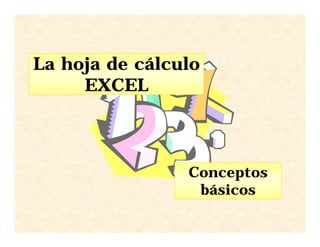
Microsoft power point la hoja de calculo excel-pdf
- 1. La hoja de cálculo EXCEL Conceptos básicos
- 2. Conceptos básicos •Hoja de cálculo. Concepto. •El programa Excel -Elementos básicos: !Hoja y libro !Barra de títulos !Barra de menús !Barras de herramientas o de iconos !Barra de fórmulas !Área de trabajo de la hoja de cálculo !Barra de estado
- 3. Hoja de cálculo. Concepto. Una hoja de cálculo es una herramienta muy útil para las personas que trabajan con números y que necesitan realizar cálculos con ellos. Ella permite trabajar con una gran cantidad de números y lleva incorporada una serie de funciones capaces de realizar cálculos matemáticos, estadísticos, técnicos y financieros. La hoja de cálculo es una herramienta muy importante para la toma de decisiones, sobre todo, porque nos permite ver el efecto que los cambios en las variables ocasionan en el resultado buscado.
- 4. Hoja de cálculo. (Cont.) La estructura principal que utiliza este software para almacenar y organizar la información es un área de trabajo en forma de matriz, como si fuera una hoja de papel cuadriculado, formada por un número determinado de filas y columnas, es lo que se llama hoja de cálculo.
- 5. Celda y celda activa. La intersección de una fila y una columna se denomina celda, que en Excel, tiene una ancho predeterminado de 11 caracteres. La celda puede ser identificada por su coordenadas columna/fila, lo que se llama dirección de celda. Primero va la columna y luego el número de fila. La celda que tengamos seleccionada con el cursor o el ratón se llama celda activa y es la que se ve resaltada en la hoja de cálculo.
- 6. El programa EXCEL. Forma parte del paquete Office de Microsoft y es el software más utilizado en cuanto a hoja de cálculo. Sus predecesores fueron Quattro Pro, Lotus 1-2-3, pero el que se ha consolidado realmente es el EXCEL, debido a la evolución de la informática y al auge de los paquetes con aplicaciones para la oficina que permiten una interacción entre sus diferentes aplicaciones, pudiendo importar del Word al Excel, por ejemplo, o introducir imágenes, crear gráficos y hasta insertar hipervínculos.
- 7. Elementos básicos. • Hoja y libro. La hoja es la unidad fundamental que define el área de trabajo, como ya hemos dicho. En el caso de Excel 97, ésta consta de 65.536 filas numeradas en el margen izquierdo y 256 columnas, que van desde la letra A hasta las letras IV. Varias hojas, relacionadas entre sí, conforman un libro. Excel trae predeterminada la cantidad de 3 hojas por libro, pero eso no impide que podamos reducir o aumentar la cantidad de hojas de un libro, según las necesidades e inclusive darle un nombre determinado o cambiárselo.
- 8. Las distintas celdas de las hojas contendrán los datos o la información, que puede ser no solamente en forma numérica, sino también textos (llamados rótulos) y fórmulas donde intervengan el contenido de otras celdas y funciones predefinidas para cálculos ya sea financieros, matemáticos, estadísticos, etc. Las fórmulas tienen la capacidad de recalcularse si el contenido de una de las celdas a la que hace referencia cambia. Esta capacidad es una de las prestaciones fundamentales de este tipo de software, debido a la utilidad para resolver los problemas decisionales, analizando varias hipótesis.
- 9. • Barra de títulos. Se encuentra en la parte superior de la pantalla y contiene el icono del menú de control de la aplicación y el nombre de la aplicación (Microsoft Excel) junto al nombre del libro de trabajo (o fichero) activo. Si se acaba de abrir, aparecerá Libro 1. A la derecha aparece la opción de minimizar ventana, maximizar/restaurar y cerrar ventana, que son los típicos del Windows. Cuando se trabaja con otras aplicaciones puede resultar muy útil reducir el tamaño de la ventana a una ventana flotante, ya que se puede variar su tamaño y no ocupa toda la pantalla.
- 10. Barra de herramientas formato Ayudante de office Cuadro de nombres Barra de fórmulas Barra de títulos
- 11. • Barra de menús Situada debajo de la barra de títulos. Contiene todos los comandos de la aplicación agrupados en nueve menús: ARCHIVO, EDICIÓN, VER, INSERTAR, FORMATO, HERRAMIENTAS, DATOS, VENTANA Y AYUDA (?). Además, siempre y cuando la ventana de libro de trabajo que esté activa se visualice a tamaño completo, en el extremo derecho aparecen los tres botones para la utilización de ventanas: minimizar, restaurar y cerrar.
- 12. Barra de menús Celda activa Barra de herramientas estándar Área de trabajo Pestañas de las hojas
- 13. • Barra de herramientas o iconos. En Microsoft Excel hay 13 barras de herramientas predefinidas que contienen botones que proporcionan un acceso fácil y rápido a los comandos de uso más frecuente. Cuando se ejecuta por primera vez este software se visualizan, bajo la barra de menús, la barra de herramientas estándar y la barra de herramientas formato.
- 14. •Barra de herramientas estándar: contiene botones con las opciones más utilizadas para manejar los archivos, imprimirlos, etc. •Barra de herramientas formato: Contiene los botones para elegir el tipo de fuente, tamaño, tipo de letra, alineación, bordes y sombreados, etc.
- 15. • Barra de fórmulas. Está situada bajo la de formato, es la barra donde se van a editar los datos introducidos en la hoja de cálculo. En caso de que no se visualice esta barra, se activará desde VER/BARRA DE FORMULAS. Esta barra contiene cuatro elementos: cuadro de referencia que recoge la dirección de la celda u objeto activo; botón con la flecha hacia abajo, que abre la lista con los nombres asignados a celdas o grupos de celdas (rangos).
- 16. • Barra de fórmulas (Cont.) Un cuadro con tres botones, de los cuales, los dos primeros solo se muestran si se están introduciendo o modificando datos. El botón cancelar (x) que se utiliza para anular los datos introducidos. El botón introducir (√ ) que se utiliza para aceptar la entrada. El botón introducir/modificar fórmula (=) que sirve para acceder a la paleta de fórmulas que asiste al usuario en la construcción de las mismas. El cuadro de edición, que muestra el contenido de la celda activa con independencia de su formato.
- 17. Barra de herramientas formato Ayudante de office Cuadro de nombres Barra de fórmulas Barra de títulos
- 18. • Área de trabajo de la hoja de cálculo. Es la zona que va a contener los modelos de hojas de cálculo, que incluye la ventana de edición de los libros de trabajo, la cual contendrá, a su vez, diferentes hojas de cálculo, gráficos, etc. Para activar una hoja basta pulsar sobre su pestaña y la hoja pasará a primer plano (hoja activa) apareciendo en la etiqueta de su pestaña su nombre en negrita.
- 19. Barra de menús Celda activa Barra de herramientas estándar Área de trabajo Pestañas de las hojas
- 20. •Barra de estado. Está situada en la parte inferior de la pantalla de edición, muestra los mensajes que corresponden a lo que se está realizando. Si no se visualiza esta barra, se activará desde la orden VER/BARRA DE ESTADO. En esta barra aparecen tres áreas diferentes: Área modo de trabajo: que muestra una breve información del estado o modo de trabajo de la hoja (Listo, Introducir, Ejecutar, Mostrar y Calcular).
- 21. Área de autocalcular: muestra cuando se tiene seleccionada más de dos celdas (y al menos dos de ellas con algún valor) la suma de sus valores, o el promedio, etc., según se elija entre varias opciones (pulsando el botón derecho del ratón encima). Área de estado del teclado: indica si determinadas teclas están o no activadas. Por ejemplo, aparecerá el letrero NUM cuando se activa la tecla de números; MAY, cuando esté activada la tecla de mayúsculas, etc.
- 22. Terminología utilizada "Hacer click: pulsar una vez el botón izquierdo del ratón "Doble click: pulsar dos veces seguidas y rápidamente el botón izquierdo del ratón. "Editar: Hacer cambios, correcciones, etc. Se utiliza en relación a los comandos de edición. "Configurar: Se refiere al ajuste de funciones del programa y el uso de periféricos. Ej. Configurar páginas, configurar impresora, scanner, etc.
- 23. Terminología utilizada (Cont.) "Apuntar sobre: colocar el puntero en forma de doble T o de flecha sobre un objeto, botón o menú en la pantalla y pulsar sobre el botón del ratón y a continuación soltarlo. "Arrastrar: Mantener pulsado el botón izquierdo del ratón mientras lo movemos en la dirección deseada. "Seleccionar: Elegir.